

By Gina Barrow, Son Güncelleme: 6/12/2023
iPhone 14'ün lansmanı pek çok dönüşüm getirdi. İlk kez iPhone kullanıcısıysanız, merak edebilirsiniz. Silinen fotoğraflar iPhone'da nereye gider?. Bir resmi yanlışlıkla kaldırırsanız ve iPhone'dan fotoğraflarınızı nasıl kurtarabilirsiniz??
Yeni iPhone'unuzdan en iyi şekilde nasıl yararlanabileceğinizle ilgili tüm bunlar ve daha fazla ipucu bu makalede.
Bölüm 1: Silinen Fotoğraflar iPhone'da Nereye Gidiyor ve Nasıl Kurtarılır?Bölüm #2: iPhone'da Kalıcı Olarak Silinen Fotoğraflar Nasıl Kurtarılır?Bölüm #3: Silinen Fotoğrafları Hızla Geri Yüklemek için FoneDog iOS Veri Kurtarma'yı Kullanın4. Bölüm: Özet
Fotoğraflar ve videolar veri kaybının olağan kurbanları olduğundan, Apple Son Silinmiş Albüm'ü ekledi. Bu albüm, tüm medya içeriğini bir ay boyunca saklar ve söz konusu yetkisiz kullanım süresinin ardından otomatik olarak ve kalıcı olarak silinir.
Bu klasörün nerede bulunacağı, iOS kullandığınız sürüm. Son Silinenler klasörünün nerede bulunacağı ve resimlerin nasıl kurtarılacağı ile ilgili aşağıdaki adımları izleyin.
Fotoğraflar orijinal konumlarına geri yüklenecektir.
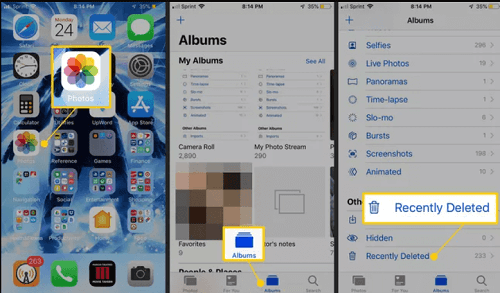
Peki silinen fotoğraflar iPhone'da nereye gidiyor? Yukarıdaki adımlar, Son Silinmiş Albümü nerede bulacağınızı ve nasıl kurtarma yapacağınızı göstermiştir.
Belki de 30 günlük ödemesiz süreyi kaçırdınız ve ihtiyacınız olan tüm resimler gitti. Onları geri almanın hala mümkün olup olmadığını kendinize sorabilirsiniz.
Geri yüklemeniz gereken resimler yanlışlıkla silinmiş olabilir, ama nasıl? İlk seçenek, yedeklemenizden.
Sen kullanabilirsiniz sizin iTunes veya silinen fotoğrafları kurtarmak için iCloud yedeklemesi. Bununla birlikte, süreç sıkıcı olabilir ve daha fazla veri kaybına karşı oldukça hassastır. Bunun nedeni, yedeği geri yüklemeniz ve cihazınızdaki mevcut verilerin üzerine yazmasıdır.
Ancak, resimlerinizi geri almak için geriye kalan tek seçeneğiniz buysa, yine de denemeye değer. Öncelikle, iPhone fotoğraflarınızın cihazınızda veya iCloud Fotoğraflarında nerede saklandığını onaylamanız gerekir.
Fotoğraflarınız aygıtınızda saklandıysa bunları bir iCloud yedeklemesinden alabilirsiniz.
Artık resimlerinizin konumunu onayladığınıza göre, aşırı veri kaybını önlemek için mevcut verilerinizin bir yedeğini oluşturun.
Bir yedekleme yaptıktan sonra, telefonunuzu silmenin ve silinen fotoğrafların iPhone'da nereye gittiğini bulmanın zamanı geldi.
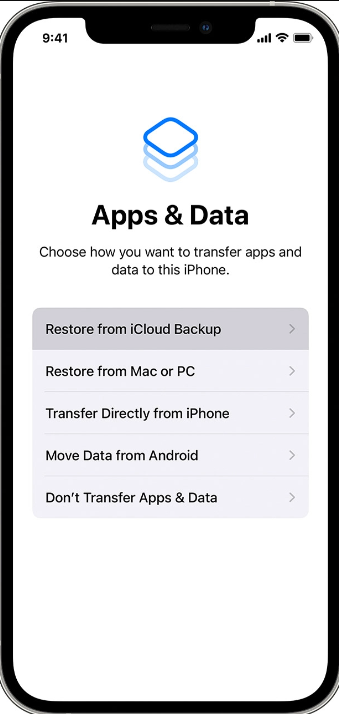
Yedekleme geri yüklemesini tamamladıktan sonra artık silinen veya kaybolan resimleri Fotoğraflar uygulamanızda tekrar görebilirsiniz.
Veri kaybı ağına takılma korkusu devam ediyor ve kimse bu yoldan gitmek istemiyor. Neyse ki, üçüncü taraf yazılımı kullanmayı tercih ettiğinizde aşırı veri kaybını önleyebilirsiniz.
FoneDog iOS Veri Kurtarma bir iPhone veya iPad'den çok sayıda dosya almanıza yardımcı olabilecek güvenli, güvenilir ve profesyonel bir yazılımdır. Silinen fotoğrafların iPhone'da nereye gittiğini bulmak için seçebileceğiniz üç kurtarma modu vardır.
iOS Veri Kurtarma
Fotoğrafları, videoları, kişileri, mesajları, arama günlüklerini, WhatsApp verilerini ve daha fazlasını kurtarın.
iPhone, iTunes ve iCloud'dan verileri kurtarın.
En son iPhone ve iOS ile uyumludur.
Bedava indir
Bedava indir

Fotoğrafları yerel olarak kaydettiyseniz ve herhangi bir yedekleme kullanmadıysanız, iOS cihazından kurtar seçeneğini kullanabilirsiniz. Veya, bu yedeklemelerden seçmeli kurtarma gerçekleştirmek için iTunes Yedeklemesinden Kurtar ve iCloud'dan Kurtar'ı da kullanabilirsiniz.
İşte nasıl kullanılacağına ilişkin tam kılavuz iPhone için en iyi fotoğraf kurtarma aracı:
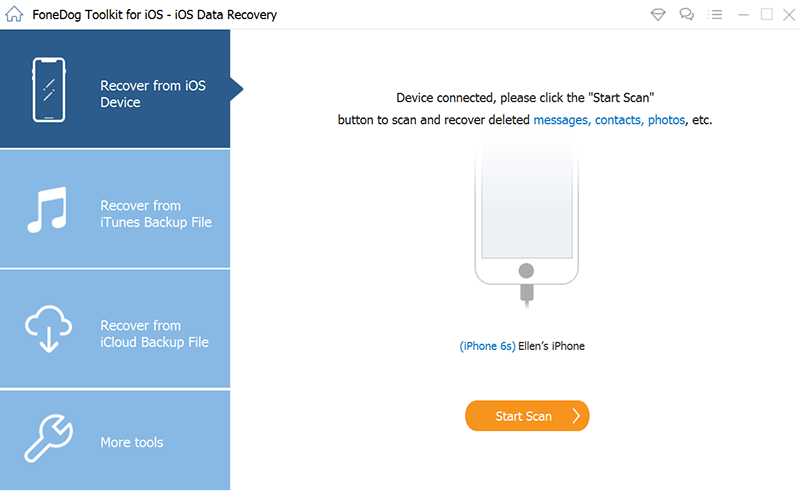
Ve işte karşınızda, iPhone'unuzdaki mevcut verilerin üzerine yazılmadan fotoğraflarınız geri geldi. FoneDog iOS Veri Kurtarma, ihtiyaçlarınıza uygun kurtarma türünü seçme konusunda size daha fazla özgürlük sağlar.
İnsanlar ayrıca okuriPhone 2023'de Instagram Fotoğrafları Nasıl İndirilir/KaydediliriPhone X'ten Silinen Fotoğraflar Nasıl Kurtarılır - 4 Yöntem [2023 Güncellendi]
Silinen fotoğraflar iPhone'da nereye gidiyor? Doğrudan Son Silinenler klasörüne giderler ve orada bir ay kalırlar. Ancak, bu zaman çizelgesi sona ermeden onları geri yüklemeyi unutmaktan kaçınamayız, bu nedenle veri kaybı yaşarız. Neyse ki, FoneDog iOS Veri Kurtarma, daha fazla veri kaybı korkusu olmadan herhangi bir veriyi almanıza yardımcı olabilir.
Aslında, size daha fazla kurtarma seçeneği sunar. Önizleme yapmanızı ve seçici kurtarma gerçekleştirmenizi de sağlar.
Hinterlassen Sie einen Kommentar
Yorumlamak
iOS Veri Kurtarma
FoneDog iOS Veri Yedekleme - iOS aygıtınızdan kayıp veya silmiş dosyaları kurtarmanıza yardım etmek için üç etkili yöntem sağlar.
Ücretsiz deneme Ücretsiz denemePopüler makaleler
/
BİLGİLENDİRİCİLANGWEILIG
/
basitKOMPLİZİERT
Vielen Dank! Merhaba, Sie die Wahl:
Excellent
Değerlendirme: 4.8 / 5 (dayalı 70 yorumlar)